[Live Cropping]
![]()
![]()
![]()
![]()
![]()
![]()
![]()
![]()
Якщо обрізати ділянку зображення, яке відображається в реальному часі, можна записувати відео у форматі FHD з можливостями панорамування й масштабування за допомогою камери, що зафіксована в певному положенні.

Панорама

Збільшення
|
|
-
Установіть диск вибору режиму в положення [
 ].
].

-
Установіть [Формат файлу запису].


 [
[![]() ]
]  [
[![]() ]
]  [Формат файлу запису]
[Формат файлу запису]  [MP4]/[MOV]
[MP4]/[MOV]
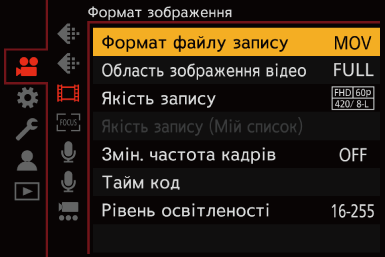
-
Виберіть якість запису, за якої можна записувати відео з використанням [Live Cropping].


 [
[![]() ]
]  [
[![]() ]
]  [Якість запису]
[Якість запису]
 Якість запису, за якої можна записувати відео з використанням функції [Live Cropping] (
Якість запису, за якої можна записувати відео з використанням функції [Live Cropping] ( Список налаштувань якості запису, які дають змогу записувати відео з використанням додаткових функцій)
Список налаштувань якості запису, які дають змогу записувати відео з використанням додаткових функцій)
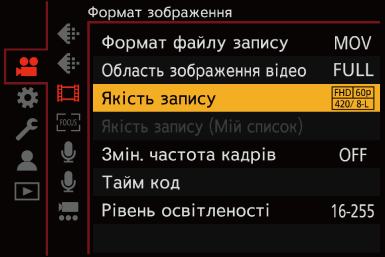
-
Установіть час для панорамування або масштабування зображення.


 [
[![]() ]
]  [
[![]() ]
]  [Live Cropping]
[Live Cropping]  [40SEC]/[20SEC]
[40SEC]/[20SEC]
 Якщо ви вибрали якість зйомки, за якої функція кадрування в реальному часі недоступна, камера перейде на якість запису відео FHD, за якої це можливо.
Якщо ви вибрали якість зйомки, за якої функція кадрування в реальному часі недоступна, камера перейде на якість запису відео FHD, за якої це можливо.

-
Встановлення вихідної рамки кадрування.
 Виберіть діапазон, який необхідно обрізати, і натисніть кнопку
Виберіть діапазон, який необхідно обрізати, і натисніть кнопку  або
або  .
.
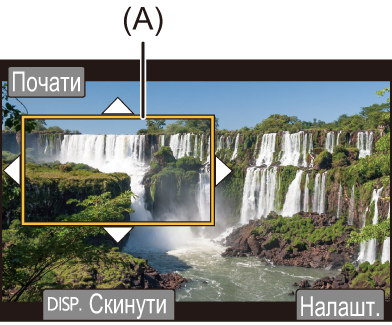
(A) Вихідна рамка кадрування
-
Налаштуйте кінцеву рамку кадрування.
 Виберіть діапазон, який необхідно обрізати, і натисніть кнопку
Виберіть діапазон, який необхідно обрізати, і натисніть кнопку  або
або  .
.
 Щоб змінити налаштування положення й розміру початкового й кінцевого кадрів, натисніть
Щоб змінити налаштування положення й розміру початкового й кінцевого кадрів, натисніть  .
.
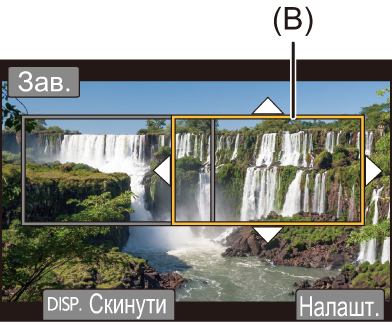
(B) Кінцева рамка кадрування
-
Почніть запис із кадруванням у реальному часі.
 Натисніть кнопку відео.
Натисніть кнопку відео.
 Коли мине встановлений час операції, запис автоматично припиниться.
Коли мине встановлений час операції, запис автоматично припиниться.
Щоб припинити запис у процесі зйомки, іще раз натисніть кнопку відео.


(C) Минулий час запису
(D) Заданий час роботи
 Порядок налаштування рамки кадрування
Порядок налаштування рамки кадрування
|
|




 /
/
